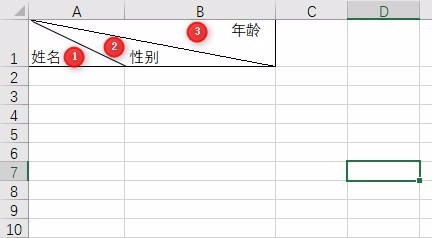1、打开Excel ,新建一个表格文档,将A1,B1两个单元格合并,并输入“年龄姓名性别”;

2、右键此单元格——设置单元格格式……;
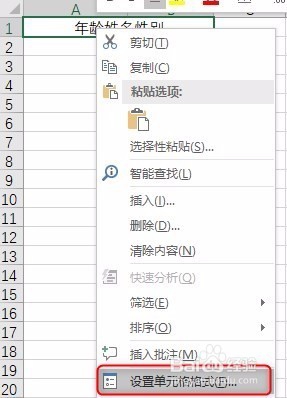
3、选择“边框”页面,分别选中上、下、左、右和中间的边框线(如下图);

4、点击“对齐”页面——水平对齐选择“常规”,垂直对齐选择“两端对齐”,自动换行前打“√”; 后点击“确定”。
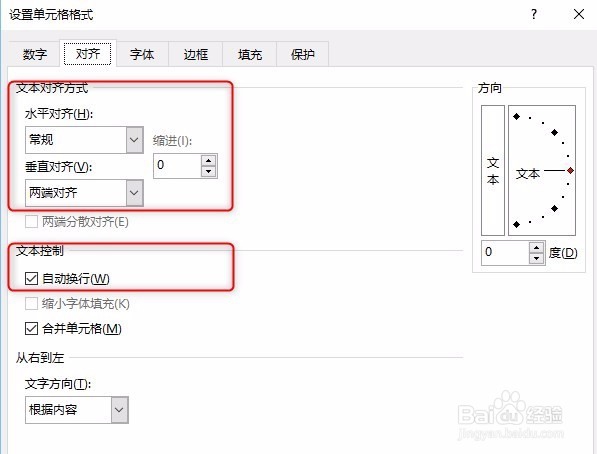
5、垂直方向拉宽第一行,然后在文本前敲空格,直到“年龄“移至单元格右侧,如下图;
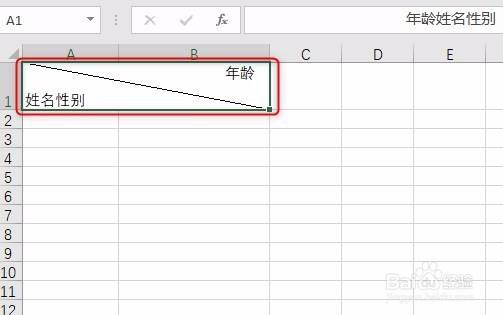
6、点击 插入——形状——直线,从单元格左上角划到A列右侧位置,将单元格分成三部分,如下图;
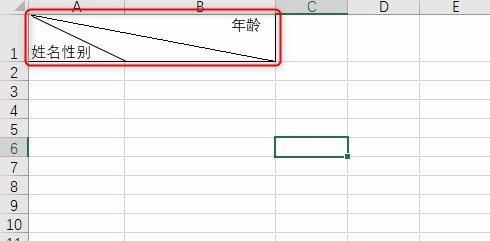
7、在文本”性别“前敲空格,直到移到单元格的第2部分,如下图。